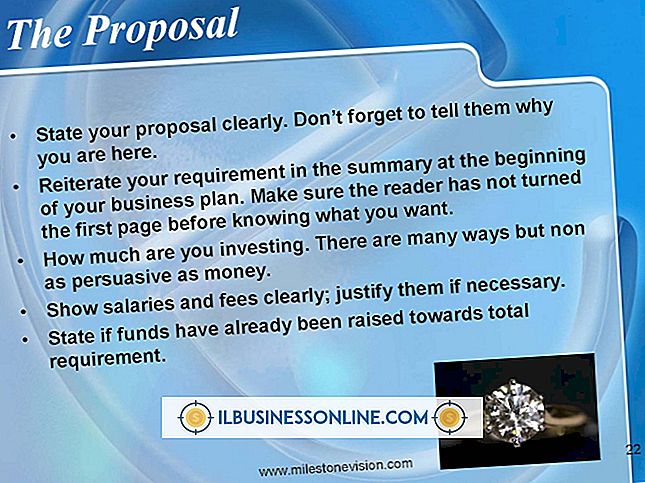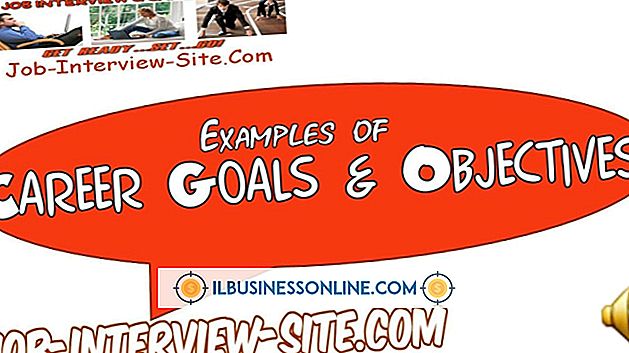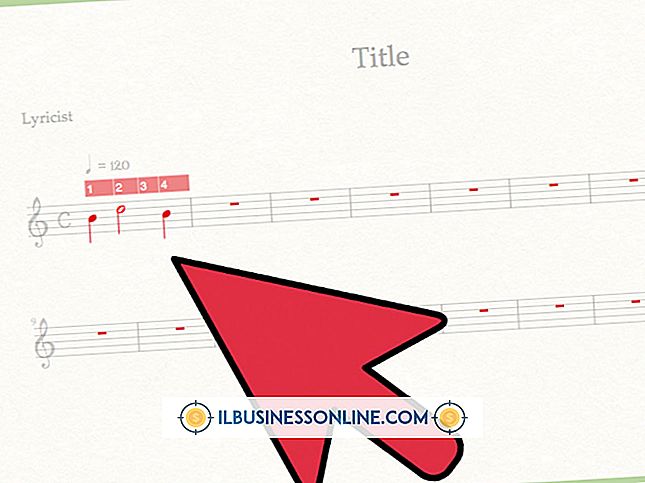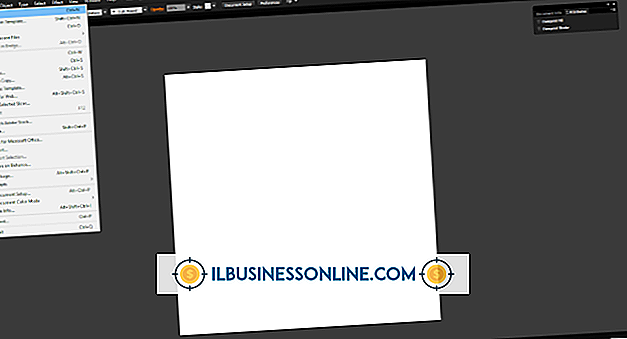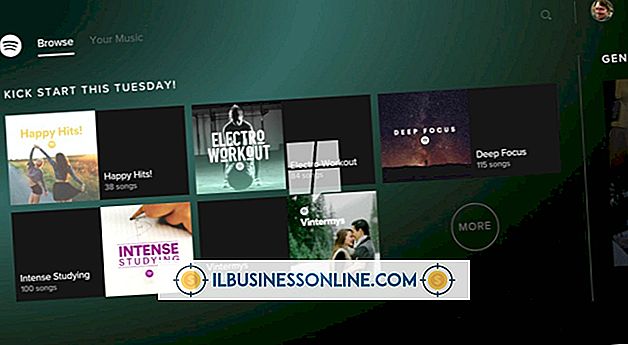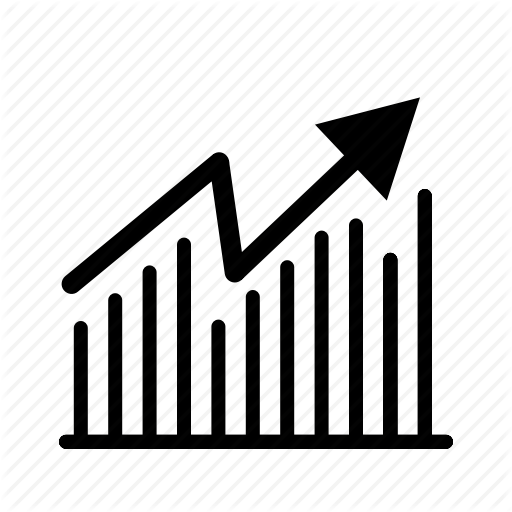So überprüfen Sie ein iCloud-Konto

Eine Apple-ID ist erforderlich, um auf gespeicherte Sicherungen zuzugreifen, nachdem Sie iCloud für die Zusammenarbeit mit Ihren Apple-Geräten konfiguriert haben. Nach der Konfiguration speichert iCloud Dokumente, Bilder, Apps, Bücher und mehr, sobald eine sichere WLAN-Verbindung gefunden wird. ICloud enthält auch eine App, mit der Benutzer verloren gegangene oder gestohlene Geräte finden oder sie aus der Ferne löschen können. Für die Einrichtung von iCloud ist keine E-Mail-Authentifizierung erforderlich. Benutzer mit einer funktionsfähigen Apple ID sollten in der Lage sein zu konfigurieren, welche Elemente automatisch über ein Apple-Gerät synchronisiert werden.
Konfigurieren Sie iCloud unter IOS
1
Aktualisieren Sie Ihr Gerät so, dass die neueste Version von iOS ausgeführt wird, sofern nicht bereits iOS 6 oder höher ausgeführt wird.
2
Tippen Sie auf die Anwendung "Einstellungen" und wählen Sie "iCloud" aus dem Menü auf der linken Seite.
3.
Geben Sie Ihre Apple-ID und Ihr Kennwort ein.
4
Konfigurieren Sie, welche Programme iCloud verwenden, um Informationen für Ihr Gerät zu synchronisieren. Tippen Sie auf den Schieberegler neben der Anwendung, die Sie synchronisieren möchten, bis der Status in "Ein" geändert wird. Bei einigen Anwendungen, z. B. Photo Stream, ist ein zusätzliches Menü für bestimmte Einstellungen erforderlich, z. B. welche Fotos, Musiktitel oder Videos zu synchronisieren sind.
5
Tippen Sie im linken Menü auf "iTunes & App Stores". Aktivieren Sie automatische Downloads für Apps, Bücher und Musik, indem Sie die Option "Ein" auswählen.
Konfigurieren Sie iCloud unter Windows
1
Laden Sie das iCloud-Kontrollfeld (siehe Link zu Quelle fünf) für Windows von der Apple-Website herunter und installieren Sie es.
2
Geben Sie im Windows-Startbildschirm "iCloud Control Panel" ein und melden Sie sich mit Ihrer Apple-ID und dem Kennwort an.
3.
Aktivieren Sie die iCloud-Dienste (z. B. Calendar for Outlook), indem Sie das Kontrollkästchen neben dem Dienst aktivieren, den Sie synchronisieren möchten.
4
Öffnen Sie iTunes und klicken Sie auf "Bearbeiten" und anschließend auf "Einstellungen". Klicken Sie im Fenster "Einstellungen" auf die Registerkarte "Store". Aktivieren Sie das automatische Herunterladen von Apps, Büchern und Musik, indem Sie das Kontrollkästchen neben jedem Element ausfüllen.
Warnungen
- Wenn auf Ihrem Gerät die Meldung „Authentication Failed“ (Authentifizierung fehlgeschlagen) angezeigt wird, besuchen Sie die Apple ID-Website, klicken Sie auf „Apple ID verwalten“ und geben Sie Ihren Benutzernamen und Ihr Kennwort ein. Wenn Sie Probleme bei der Anmeldung haben, klicken Sie auf „Reset Password“ (Passwort zurücksetzen), um sich mit einem neuen Passwort anzumelden.
- Die Informationen in diesem Artikel gelten für iOS-Geräte, auf denen iOS 6.1 ausgeführt wird. Anweisungen für andere Versionen können geringfügig oder erheblich abweichen.